使用过演示文稿的朋友们都知道,常常会在幻灯片的内容上使用超链接可以快速翻到需要的那一页幻灯片。下面小编就来告诉大家如何在WPS演示中使用超链接的命令,一起来看看吧。新建默认模板wps演示文稿,内容版式为空白版式。单击在线素材中的目录项,单击目录选项卡,选中其中一种目录,右击选择快捷菜单中的“插入&rd......
WPS 如何将word纵向和横向设置在同一页面
WPS教程
2021-10-06 09:03:59
在我们平时使用Word文档时,页面的布局大都是统一的,要么都是纵向纸张样式,要么是横向纸张样式,如果一个文档由于某些原因,比如视图或者打印,需要将纵向和横向设置在同一页面中,那么应该如何操作呢?下面我们就来学习一下。
将光标点击在第一页最末端位置,选择工具栏中的【页面布局】,在下拉菜单中训责【分隔符】:
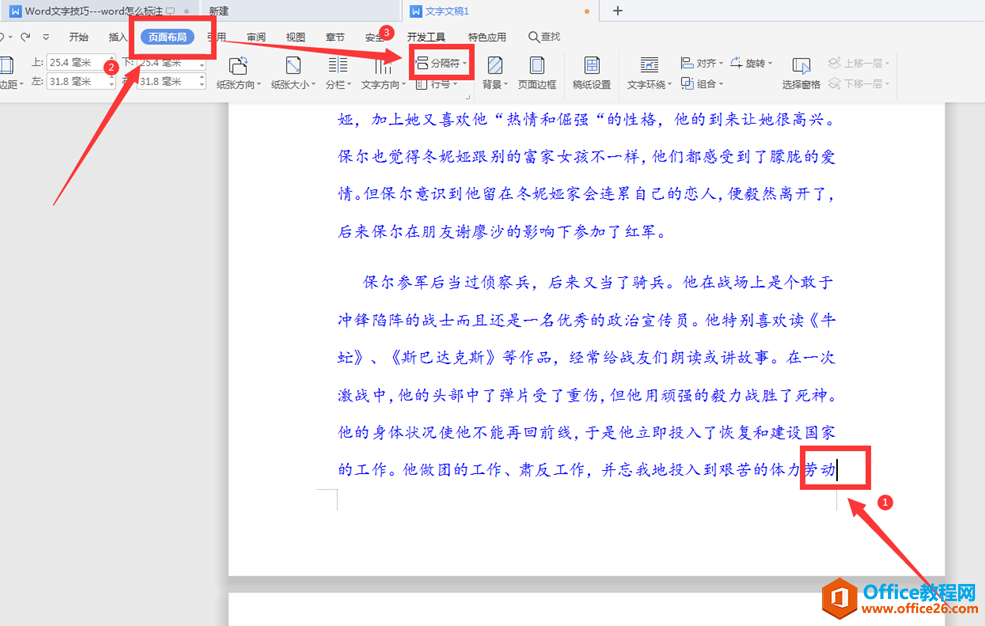
点击【分隔符】,在下一级菜单中选择【下一页分节符】:
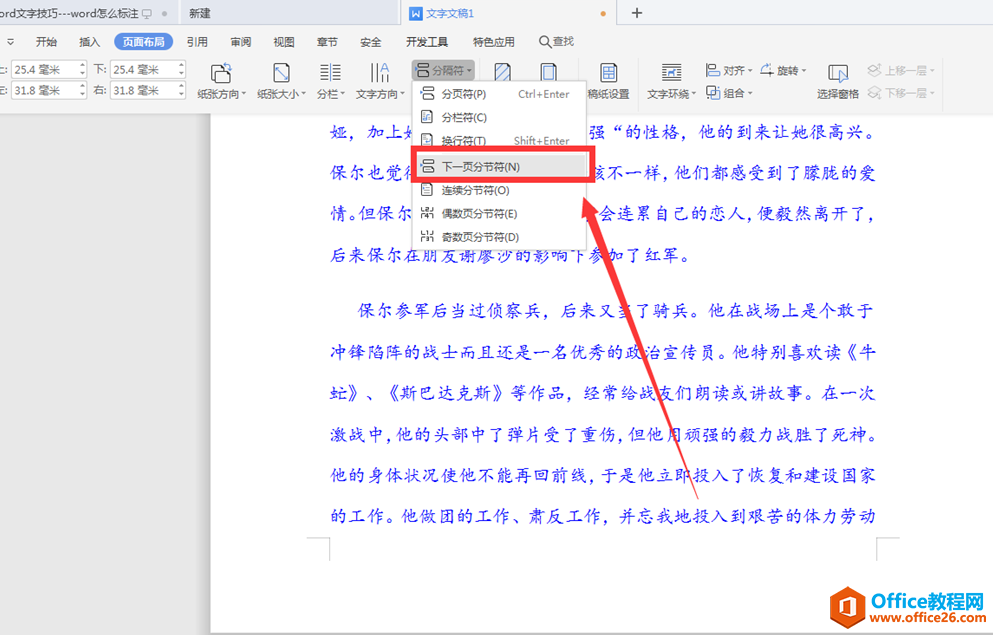
点击【页面布局】,在下拉菜单中选择纸张方向【横向】:
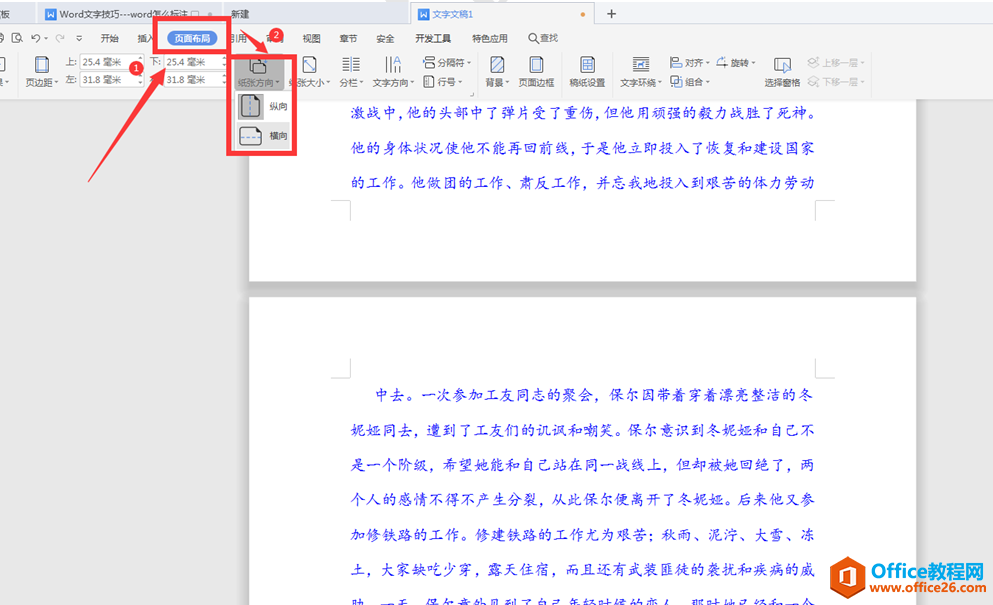
点击工具栏中的【视图】,在下拉菜单中选择【多页】,此时我们可以看到纵向和横向就布置在同一页面了:
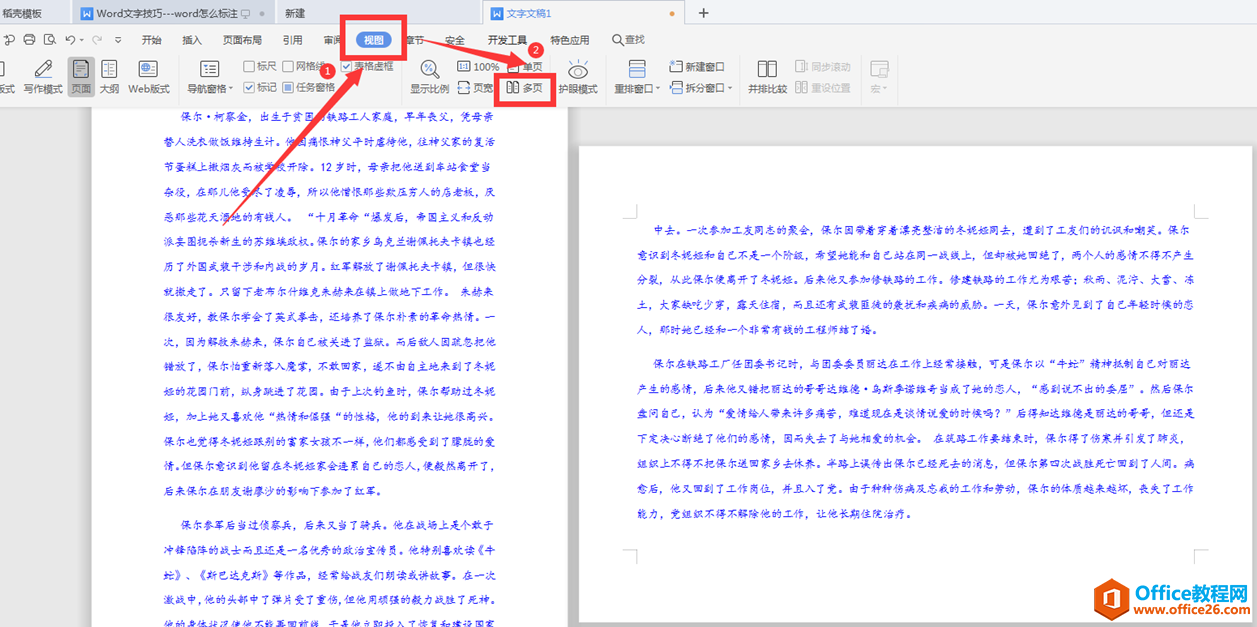
相关文章





